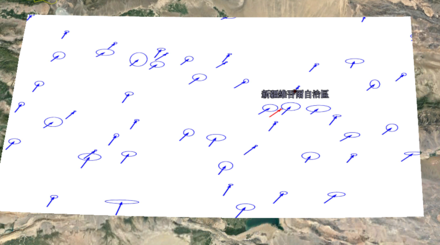2-17-psconvert图片格式转换
GMT的终极武器之一!
之前我一直以为PS文件只能转换为jpg、PDF等没有地理坐标的普通图片。
但是想想怎么可能,花那么多力气绘制了坐标在图上,最后输出时却没有了坐标信息?
本文主要就是讲怎么把PS图件转换为带坐标的图件(kml和geotiff),这样就可以与其他软件互动,这大大拓宽了GMT的应用范围。
1. 转换为普通图片格式
gmt psconvert input.ps -A0.5c -E600 -Tp -V
解释:
input.ps是待转换的PS图件
-A是切除画板(A4页面)上的留白。不带任何参数值是切除所有的留白,0.5c是在四个边框都留出0.5c(这样好看一点),也可以用0.5c/0.4c/0.3c/0.2c这种方式分别指定四边的多余留白
-E是设置分辨率,默认300dpi,这里设置为600
-T是设置输出图片的格式:
- g表示png
- j表示jpg
- f表示pdf
- t表示tiff
详情参见官方文档,或在命令行输入:gmt psconvert –help
-V输出所有运行的信息。
2. 转换为KML
要点有两个:
- 投影方式必须为笛卡尔,即-JX
猜测原因,笛卡尔投影相当于线性投影,基本没有转换,而kml格式是直接覆盖在三维地球上,不需要投影,相当于要把GMT做的投影反变换回来,所以用笛卡尔投影才能反变换?? - 设置图片边框
在开头加入:
gmt gmtset MAP_FRAME_TYPE=inside
这样转为kml后图件的边框才和google earth的坐标对的上
如果是plain的话,则是图件的边缘和真实坐标对的上。注意下图海南岛偏了,就是这个缘故。
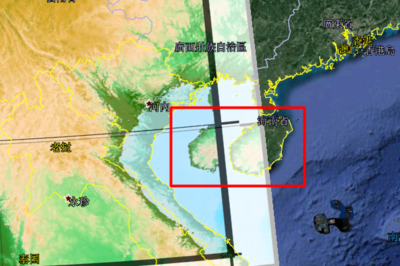
- gmt psconvert input.ps -W+k
-W+k即表示输出kml
3. 转换为geotiff
需要安装:gdal_translate, 安装方式:
- Windows下:64位下载,默认会安装在:C:\OSGeo4W64\bin这个地址,所以要把这个地址加入系统环境变量中,如何加参见:windows下添加PATH环境变量
- Linux/ubuntu下: sudo apt install gdal-bin
在GMT中输出geotiff要点也是两个:
- 投影方式不能为笛卡尔,可以为墨卡托或其他,如:-JM
- gmt psconvert input.ps -W+g
注意,输出的带地理坐标的图件后缀是.tiff,
用envi打开tiff发现出现了偏色情况,因为导出来的tiff图件不是单波段的,在导入envi是做了彩色变换。
技巧:如果tif图件是单波段的,可以用gdal_translate转换为grd文件,再作为grdimage的输入数据。
OK,以后GMT与其他软件交换数据就简单多了。
待更新:
在kml中,如何去掉背景色,比如我只绘制了GPS速度箭头,但背景的白色很影响。